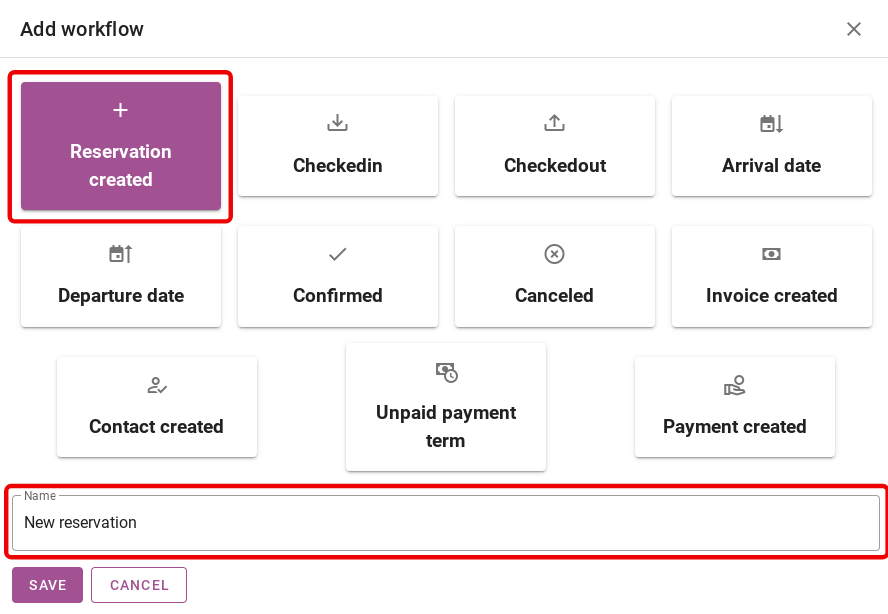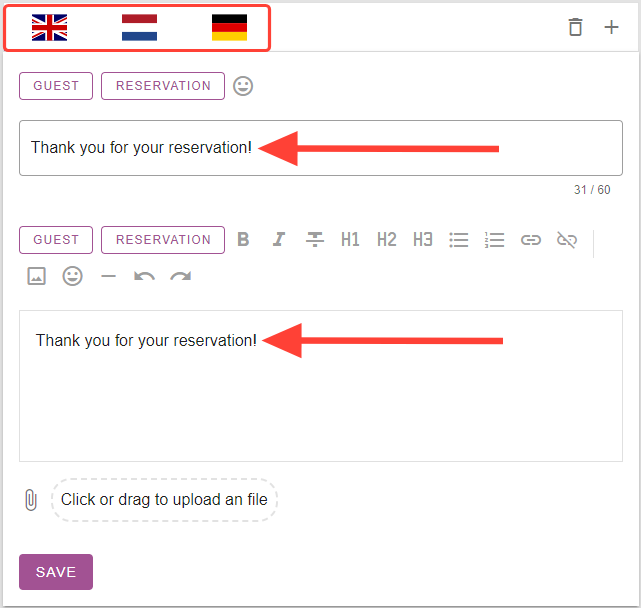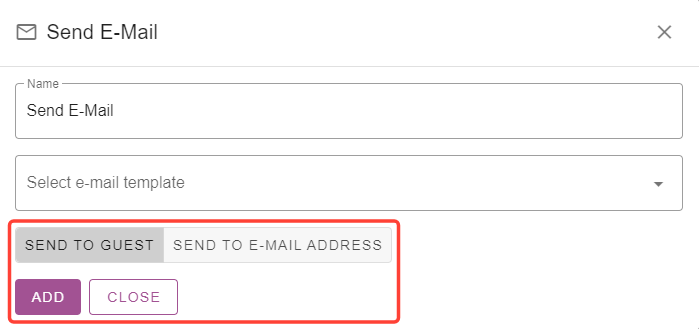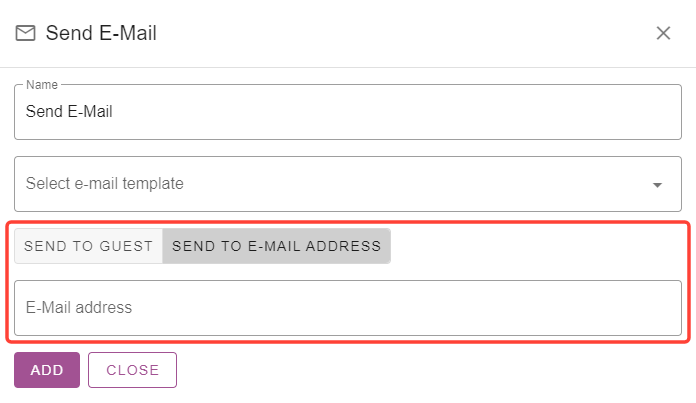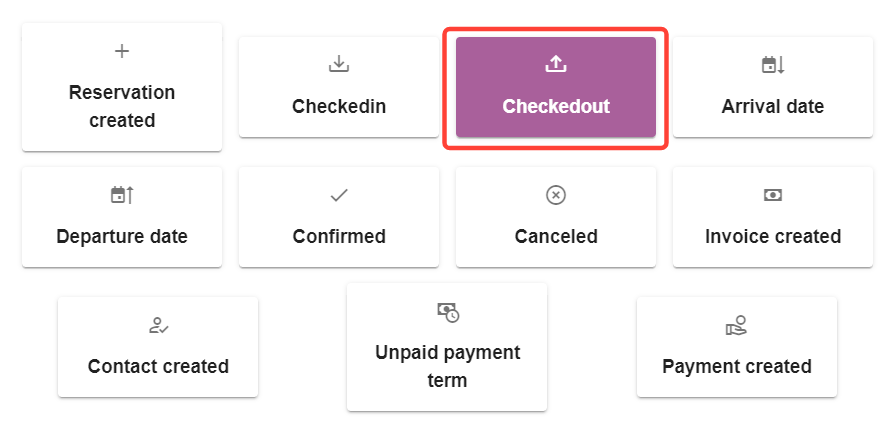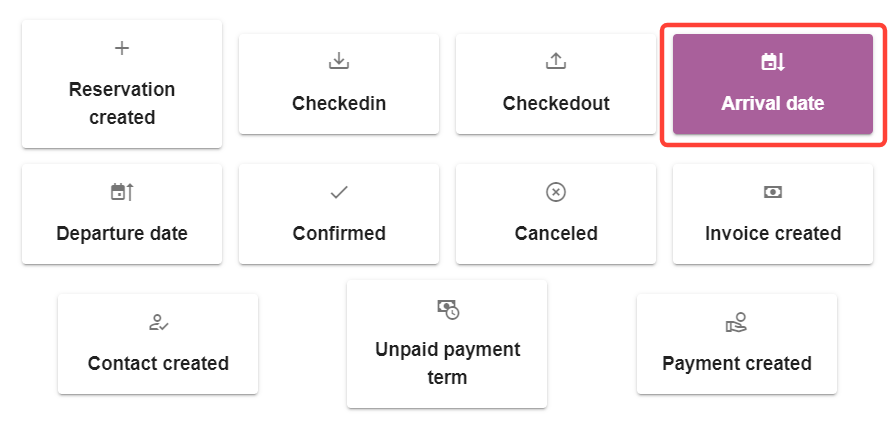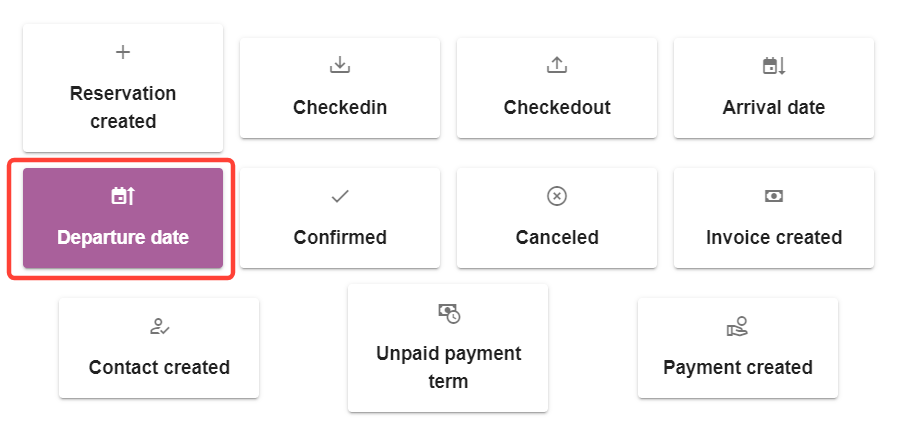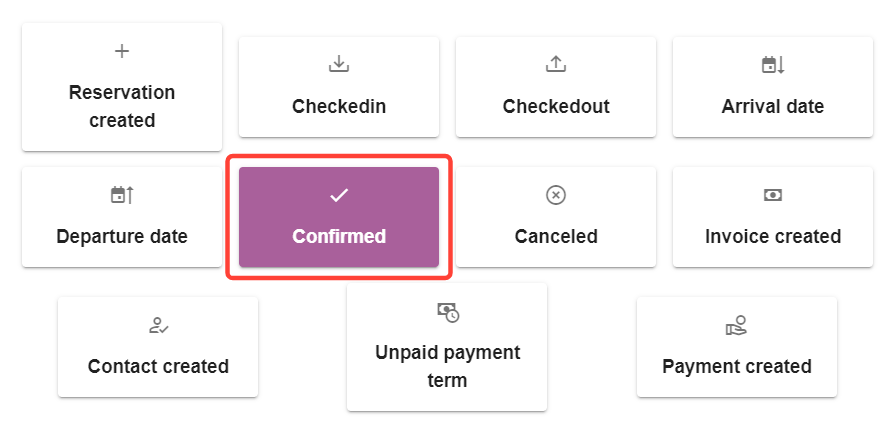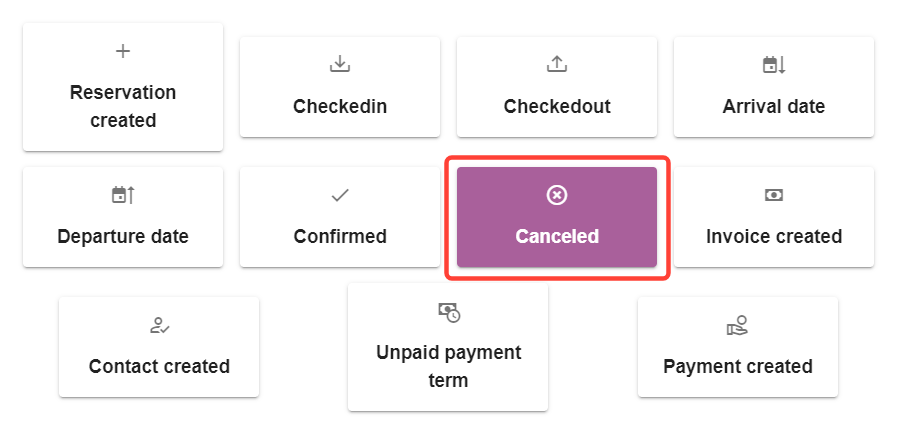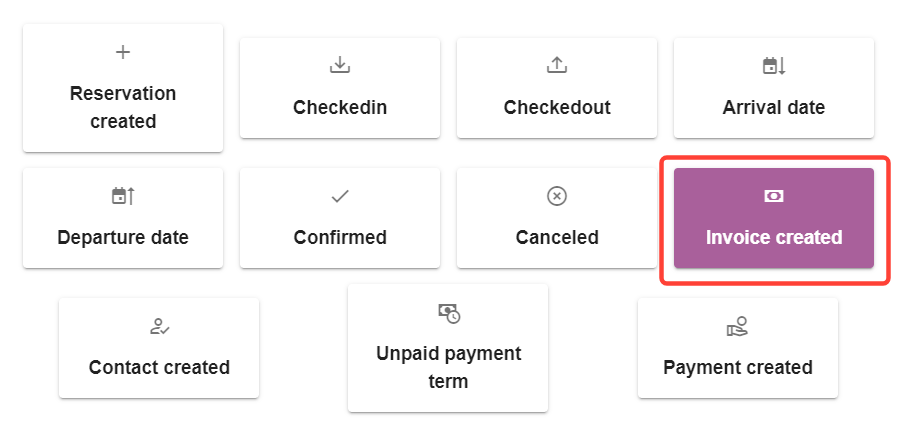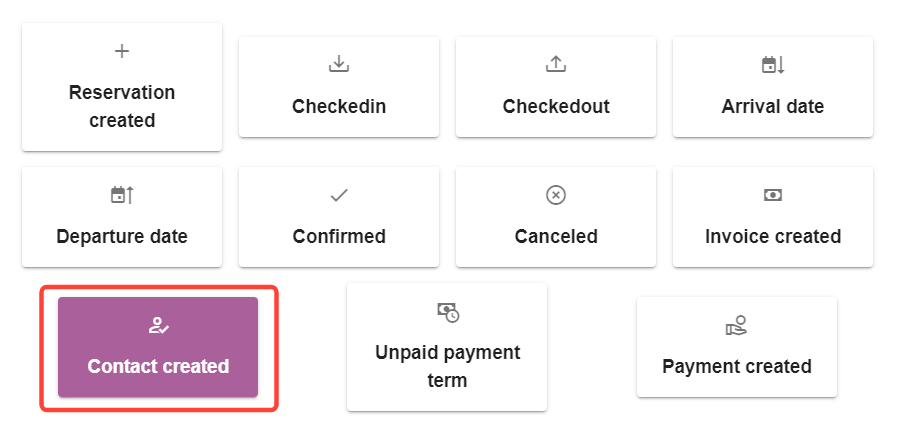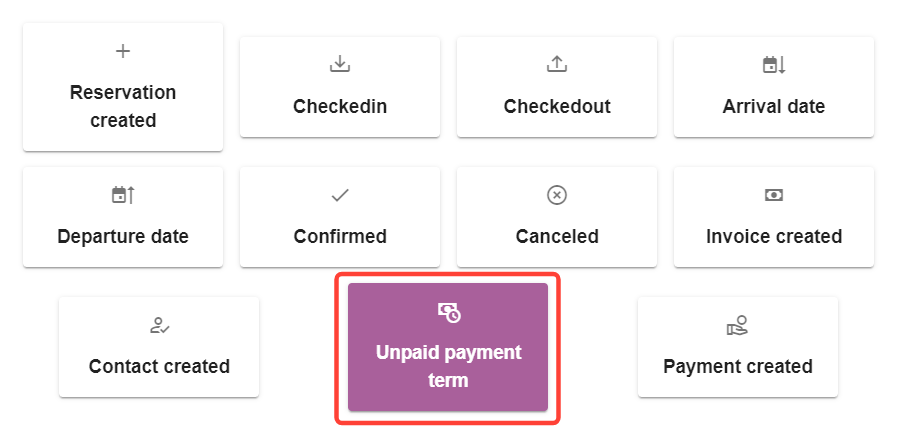Workflows
Het is mogelijk om automatisch e-mailsjablonen naar gasten te sturen voor specifieke evenementen, door workflows te creëren.
Het toevoegen van items aan de workflow verandert wanneer deze e-mails worden verzonden op basis van tijd, accommodatie en kanaal.
1. Een werkstroom creëren
2. Workflowitems
– Timers
- Voorwaarden
– E-mail verzenden
3. Alle beschreven gebeurtenissen
– Reservering aangemaakt
- Ingecheckt
- Uitgechecked
- Aankomstdatum
- Vertrekdatum
- Bevestigd
- Geannuleerd
– Factuur aangemaakt
– Contact gemaakt
– Onbetaalde betalingstermijn
– Betaling aangemaakt
1. Een werkstroom creëren
Als u al eerder workflows heeft gemaakt, kunt u deze hier bekijken. U kunt hier ook een nieuwe workflow aanmaken. Klik hiervoor op de paarse knop 'Workflow toevoegen'.
Vervolgens bepaal je waarvoor je een workflow wilt maken. In de onderstaande afbeelding ziet u een voorbeeld van een workflow die start nadat een reservering is gemaakt.
Met een workflow kunt u het gehele proces van activiteiten die worden uitgevoerd definiëren. Met de workflow 'Reservering aangemaakt' kunt u het gehele proces definiëren dat plaatsvindt bij het maken van een reservering.
In totaal zijn er 12 workflowgebeurtenissen waaruit u kunt kiezen:
– Onmiddellijke gebeurtenissenReservering aangemaakt, Ingecheckt, Uitgecheckt, Bevestigd, Geannuleerd, Factuur aangemaakt, Contact aangemaakt, Betaling aangemaakt.
E-mails voor deze evenementen worden onmiddellijk verzonden, tenzij er een timer is ingesteld om deze voor een latere datum te plannen.
– Geplande evenementen: Aankomstdatum, Vertrekdatum, Onbetaalde betalingstermijn.
Het is de bedoeling dat e-mails voor deze evenementen op hun specifieke data worden verzonden. Door een timer toe te voegen is het mogelijk om deze voor of na de evenementdatum te plannen.
Zodra er een workflow is gemaakt. Aan de linkerkant kunt u de schuifregelaar verplaatsen om de workflow te (de)activeren. Aan de rechterkant kunt u de workflow bewerken of verwijderen.
2. Workflowitems
Nadat u een workflow heeft aangemaakt, kunt u items aan de workflow toevoegen door op het + symbool te klikken:
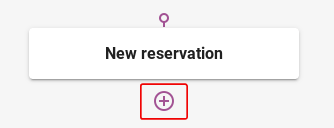
Er zijn 3 soorten artikelen waaruit u kunt kiezen:
Timers, Voorwaarden En Verzend mail.
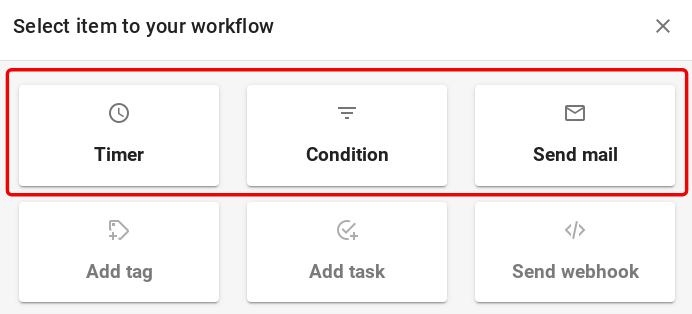
Timers
Met timers kunt u e-mails plannen voor een andere datum, in plaats van dat ze onmiddellijk of op de dag van het evenement worden verzonden.
Als u bijvoorbeeld een timer op 1 dag instelt, wordt er 1 dag later een e-mail verzonden. Normaal gesproken wordt er direct een reserveringsbevestiging verzonden, maar nu staat deze op de planning voor morgen.
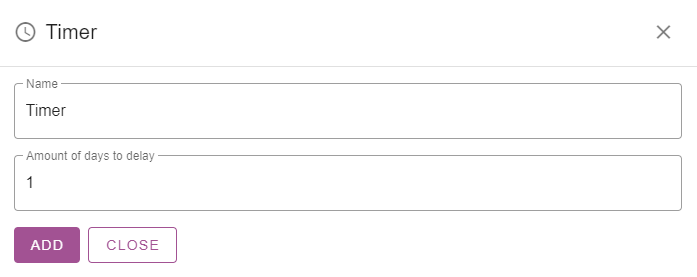
Geplande e-mails worden verzonden vanaf 16:00 uur Midden-Europese tijd en afhankelijk van het aantal geplande e-mails kan het enkele uren duren voordat alle e-mails zijn verwerkt. Gasten konden om 16.00 uur of zelfs om 17.30 uur een e-mail ontvangen.
Voorwaarden
Hiermee kunt u e-mails verzenden volgens specifieke accommodaties of kanalen.
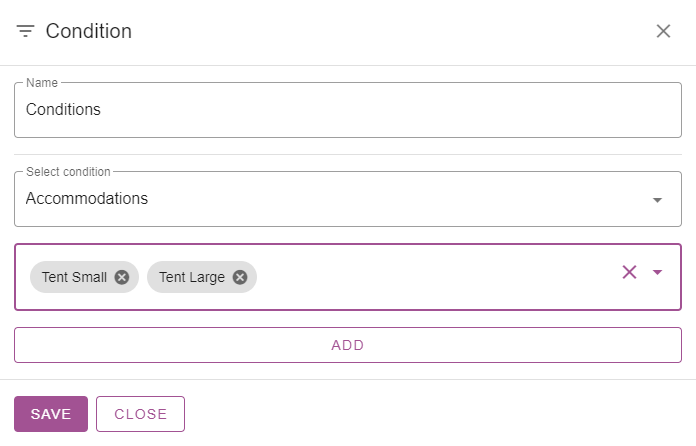
E-mail verzenden
Houd er bij het maken van e-mailsjablonen rekening mee dat alleen sjablonen met zowel onderwerp- als inhoudsinformatie worden verzonden. Als er geen geschikt sjabloon beschikbaar is, wordt er geen sjabloon verzonden.
Als het e-mailsjabloon in de standaardtaal correct is ingevuld, maar er in een sjabloon in de secundaire taal informatie ontbreekt, wordt automatisch de e-mail in de standaardtaal verzonden in plaats van de secundaire taal.
Bij het versturen van een e-mail is het mogelijk om deze naar het e-mailadres van de gast te laten versturen, of naar een specifiek e-mailadres.
Als u “Verzenden naar gast” selecteert, wordt de e-mail automatisch naar het door de gast ingevulde e-mailadres verzonden.
Als u “Verzenden naar e-mailadres” selecteert, wordt de e-mail altijd naar het opgegeven e-mailadres verzonden. Deze optie is ideaal om notificaties naar uw receptie te laten sturen.
3. Alle beschreven gebeurtenissen
Omdat het toevoegen van een timer of voorwaarde voor alle workflows hetzelfde effect heeft, gebruiken we het voorbeeld van “Reservering aangemaakt”.
Reservering gemaakt
De gebeurtenis “Reservering aangemaakt” vindt plaats wanneer er via een willekeurig kanaal een nieuwe reservering wordt gemaakt.
– Bij een backoffice-boeking is dit nadat een medewerker op ‘reservering aanmaken’ heeft geklikt.
– Bij een online boeking is dit nadat een gast de algemene voorwaarden heeft geaccepteerd en op “boek nu” heeft geklikt.
– Voor kanalen van derden is dit nadat een nieuwe reservering in ons systeem is ingevoerd.
Houd er rekening mee dat het maken van een reservering niet afhankelijk is van betalingen. Als een gast bijvoorbeeld online boekt en vervolgens het betalingsproces niet voltooit, wordt er toch een openstaande reservering gemaakt.
Als we de items “E-mail verzenden” aan de workflow toevoegen, kunnen we een sjabloon selecteren dat we willen verzenden.
Wanneer er nu een reservering wordt gemaakt voor een accommodatie, via welk kanaal dan ook, wordt het geselecteerde e-mailsjabloon onmiddellijk naar de gast verzonden. Omdat er geen timers of voorwaarden zijn toegevoegd:
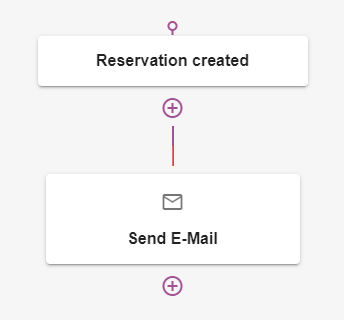
Als we een timer toevoegen voor een vertraging van 1 dag en dezelfde e-mail selecteren, wordt deze nu gepland voor verzending op de dag nadat de reservering is gemaakt.
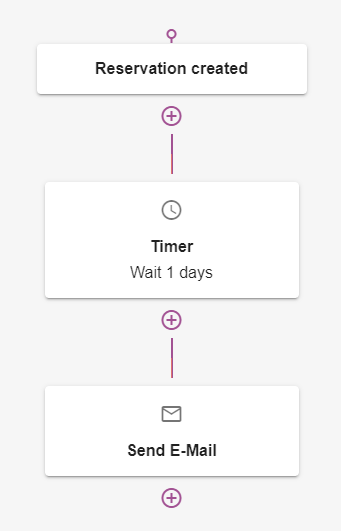
Door voorwaarden toe te voegen, zoals het selecteren van bepaalde accommodaties of een kanaal, verandert er voor welke evenementen e-mails worden verzonden. Dit voorbeeld toont een workflow waarbij een e-mail alleen wordt ingepland als er voor 2 specifieke accommodaties een reservering wordt gemaakt en alleen als deze via 1 specifiek kanaal is gedaan.
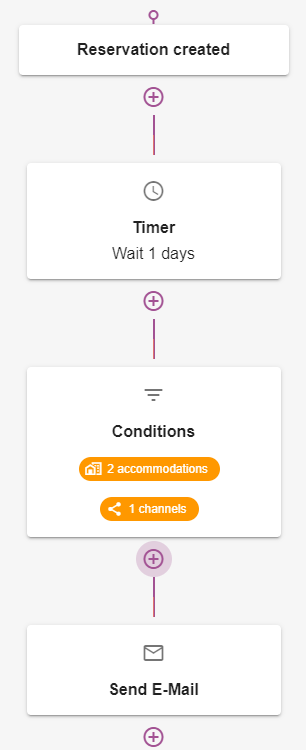
Ingecheckt
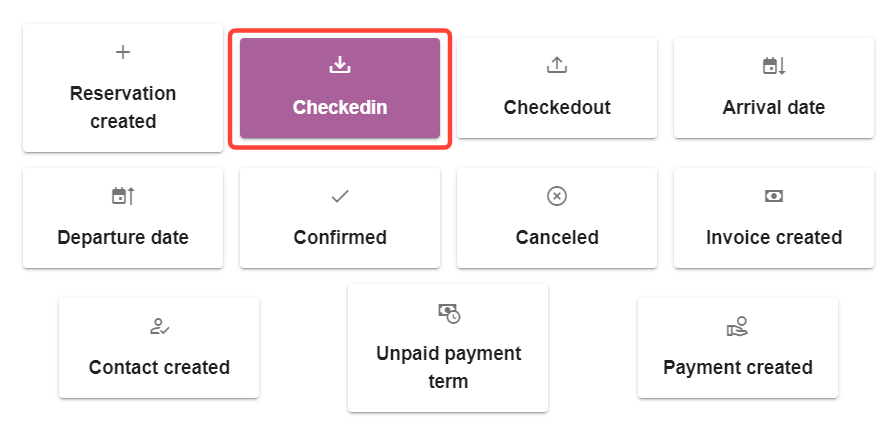 De gebeurtenis ‘Ingecheckt’ vindt plaats wanneer de reserveringsstatus van een reservering verandert in ‘Ingecheckt’.
De gebeurtenis ‘Ingecheckt’ vindt plaats wanneer de reserveringsstatus van een reservering verandert in ‘Ingecheckt’.
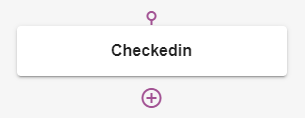
Net als bij ‘Reservering gemaakt’ kan er een vertragingstimer of voorwaarde worden toegevoegd om te wijzigen wanneer een e-mail wordt verzonden. Deze workflow is ideaal om gasten een leuk welkomstbericht te sturen nadat ze hebben ingecheckt.
Uitgechecked
De gebeurtenis ‘Uitgecheckt’ vindt plaats wanneer de reserveringsstatus van een reservering verandert in ‘Uitgecheckt’.
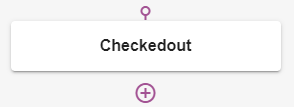
Net als bij ‘Reservering gemaakt’ kan er een vertragingstimer of voorwaarde worden toegevoegd om te wijzigen wanneer een e-mail wordt verzonden. Deze workflow is ideaal om gasten te vragen hoe hun verblijf was.
Aankomstdatum
Met de gebeurtenis “Aankomstdatum” kunt u de verzending van een e-mail plannen op basis van de aankomstdatum.
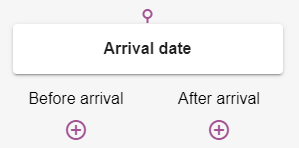
Als u geen timer instelt, wordt er op de aankomstdatum een e-mail verzonden. In tegenstelling tot “Reservering aangemaakt” kunt u bij dit evenement een e-mail plannen voor en/of na de datum. Als u bijvoorbeeld de timer ‘Voor aankomst’ instelt op 7 dagen, betekent dit dat een gast die op 24-05-2024 arriveert, een e-mail ontvangt op 13-05-2024.
Deze workflow is ideaal om een gast te herinneren aan zijn aanstaande vakantie op uw camping.
Vertrekdatum
Met de gebeurtenis “Vertrekdatum” kunt u plannen dat er een e-mail wordt verzonden, op basis van de vertrekdatum.
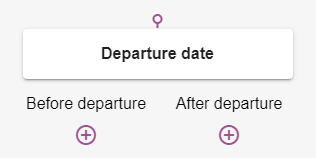
Als u geen timer instelt, wordt er op de vertrekdatum een e-mail verzonden. In tegenstelling tot “Reservering aangemaakt” kunt u bij dit evenement een e-mail plannen voor en/of na de datum. Als u bijvoorbeeld de timer ‘Voor vertrek’ instelt op 2 dagen, betekent dit dat een gast die vertrekt op 24-05-24 een e-mail ontvangt op 18-05-2024.
Deze workflow is ideaal om een gast eraan te herinneren wat hij moet doen op de dag van vertrek.
Bevestigd
De gebeurtenis “Bevestigd” vindt plaats wanneer de reserveringsstatus van een reservering verandert in “Bevestigd”.
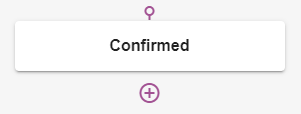
Een status kan handmatig worden gewijzigd naar 'bevestigd', of automatisch als u reserveringen wilt bevestigen na ontvangst van de betaling.
Net als bij “Reservering gemaakt” kan er een vertragingstimer of voorwaarde worden toegevoegd om te wijzigen wanneer een e-mail wordt verzonden. Deze workflow is ideaal om gasten een e-mail te sturen dat hun reservering is bevestigd.
Geannuleerd
De gebeurtenis “Geannuleerd” vindt plaats wanneer de reserveringsstatus van een reservering verandert in “Geannuleerd”.
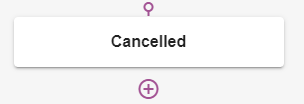
Net als bij “Reservering aangemaakt” kan er een vertragingstimer of voorwaarde worden toegevoegd om te wijzigen wanneer een e-mail wordt verzonden. Deze workflow is ideaal om gasten op de hoogte te stellen dat hun reservering is geannuleerd.
Factuur gemaakt
De gebeurtenis ‘Factuur aangemaakt’ vindt plaats wanneer er een nieuwe factuur wordt aangemaakt.
Er wordt automatisch een nieuwe factuur aangemaakt wanneer er een nieuwe reservering wordt aangemaakt of wanneer een betaling via het verkooppunt wordt gedaan.
Een nieuwe factuur kan ook handmatig worden aangemaakt, door in het reserveringsscherm “nieuwe factuur” te selecteren of door een nieuwe factuur toe te voegen in het menu Factuur.
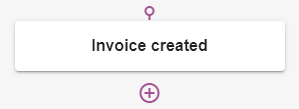
Net als bij ‘Reservering gemaakt’ kan er een vertragingstimer of voorwaarde worden toegevoegd om te wijzigen wanneer een e-mail wordt verzonden. Deze workflow is ideaal om een gast of receptie op de hoogte te stellen van de informatie op een nieuwe factuur.
Contact aangemaakt
De gebeurtenis 'Contact gemaakt' vindt plaats wanneer een nieuw contact wordt gemaakt.
Er wordt automatisch een nieuw contact aangemaakt wanneer er een nieuwe reservering wordt gemaakt. Een nieuw contact kan ook handmatig worden aangemaakt door nieuwe contacten toe te voegen in het Gastmenu.
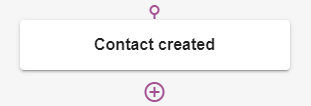
Net als bij ‘Reservering gemaakt’ kan er een vertragingstimer of voorwaarde worden toegevoegd om te wijzigen wanneer een e-mail wordt verzonden.
Onbetaalde betalingstermijn
Met de gebeurtenis ‘Onbetaalde betalingstermijn’ kunt u een e-mail plannen op basis van het tijdstip waarop een betalingstermijn verstrijkt. Betalingsvoorwaarden worden per accommodatie vastgesteld. Zonder timer worden e-mails gepland voor verzending op dezelfde datum als de betalingstermijn(en).
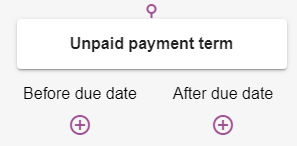
In tegenstelling tot “Reservering aangemaakt” kunt u bij dit evenement een e-mail plannen voor en/of na de datum. Als u bijvoorbeeld de timer 'Vóór de vervaldatum' instelt op 7 dagen, betekent dit dat een gast die op 24-05-2024 moet betalen, een e-mail ontvangt op 13-05-2024.
Als aan een betalingstermijn is voldaan en er geen openstaand saldo is, wordt de onbetaalde betalingstermijn niet geactiveerd. Op het moment dat er een betalingstermijnmail wordt verzonden, controleert ons systeem nogmaals of deze inderdaad onbetaald is. En als het saldo zelfs kort daarvoor is betaald, wordt er geen e-mail verzonden.
Deze workflow is ideaal om gasten eraan te herinneren dat ze binnenkort een resterend saldo moeten betalen. Of een gast eraan herinneren dat hij de betalingstermijn heeft gemist en het saldo nu moet betalen.
Betaling aangemaakt
De gebeurtenis 'Betaling gemaakt' vindt plaats wanneer een nieuwe betaling is uitgevoerd.
Een nieuwe betaling kan handmatig worden aangemaakt door een betaling toe te voegen in het reserveringsscherm of in het Verkooppunt. Nieuwe betalingen worden automatisch aangemaakt wanneer een gast betaalt via het online boekingskanaal of de gastenpagina. En wanneer een betaling via een ander kanaal in het systeem wordt ingevoerd,
Een nieuwe factuur kan ook handmatig worden aangemaakt, door in het reserveringsscherm “nieuwe factuur” te selecteren of door een nieuwe factuur toe te voegen in het menu Factuur.
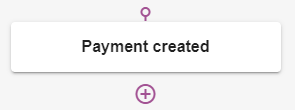
Net als bij “Reservering aangemaakt” kan er een vertragingstimer of voorwaarde worden toegevoegd om te wijzigen wanneer een e-mail wordt verzonden. Deze workflow is ideaal om gasten te bevestigen dat u hun betaling heeft ontvangen.